Python如何设置环境变量-Python配置环境变量步骤详解
正确配置python环境变量,即可在任何位置便捷地使用python和pip命令。以下步骤将指导您完成环境变量配置:找到Python安装路径: 首先,确
正确配置python环境变量,即可在任何位置便捷地使用python和pip命令。以下步骤将指导您完成环境变量配置:
找到Python安装路径: 首先,确定Python的安装目录。Windows系统通常位于C:\Users\你的用户名\AppData\Local\Programs\Python\PythonXX (XX代表版本号),Linux/macOS系统则通常在/usr/local/bin或/usr/bin下。不确定路径?Windows系统可运行where python,Linux/macOS系统运行which python3命令查找。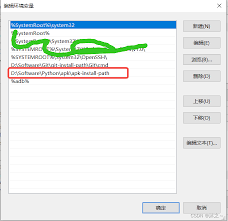
打开系统环境变量设置: Windows系统:右键点击“此电脑”或“我的电脑”,选择“属性” -> “高级系统设置” -> “环境变量”。 Linux/macOS系统:编辑~/.bashrc或~/.bash_profile文件。
编辑PATH变量: 在环境变量窗口中,找到名为“PATH”的环境变量(Windows)或在.bashrc/.bash_profile文件中找到PATH变量。 双击(Windows)或编辑(Linux/macOS)该变量,添加Python的安装路径。例如,在Windows系统中,添加C:\Users\你的用户名\AppData\Local\Programs\Python\PythonXX;在Linux/macOS系统中,添加/usr/local/bin或/usr/bin。 注意:路径之间需用分号(;)分隔(Windows)或冒号(:)分隔(Linux/macOS)。
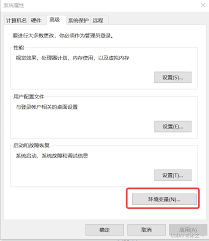
立即学习“Python免费学习笔记(深入)”;
应用更改并验证: 完成以上步骤后,关闭所有已打开的命令提示符或终端窗口,重新打开一个新的窗口。输入python --version或python3 --version命令。如果显示Python版本信息,则说明环境变量配置成功。菜鸟下载发布此文仅为传递信息,不代表菜鸟下载认同其观点或证实其描述。
相关文章
更多>>热门游戏
更多>>热点资讯
更多>>热门排行
更多>>- 多种热门耐玩的我是英雄破解版游戏下载排行榜-我是英雄破解版下载大全
- 多种热门耐玩的三剑豪2破解版游戏下载排行榜-三剑豪2破解版下载大全
- 类似猪猪公寓的游戏排行榜_有哪些类似猪猪公寓的游戏
- 恶之猎手手游排行榜-恶之猎手手游下载-恶之猎手游戏版本大全
- 2023超级梦魇手游排行榜-超级梦魇手游2023排行榜前十名下载
- 类似秋天神器的游戏排行榜_有哪些类似秋天神器的游戏
- 谋略天下系列版本排行-谋略天下系列游戏有哪些版本-谋略天下系列游戏破解版
- 傲世勇者ios手游排行榜-傲世勇者手游大全-有什么类似傲世勇者的手游
- 仙战西游排行榜下载大全-2023最好玩的仙战西游前十名推荐
- 2023蜀剑苍穹手游排行榜-蜀剑苍穹手游2023排行榜前十名下载
- 类似神域天仙的手游排行榜下载-有哪些好玩的类似神域天仙的手机游戏排行榜
- 替代千金系列版本排行-替代千金系列游戏有哪些版本-替代千金系列游戏破解版
























